W dzisiejszym świecie pracy zdalnej i wirtualnych spotkań Zoom stał się niezbędnym narzędziem do komunikacji. Jedną z ekscytujących funkcji Zoom jest możliwość zmiany tła podczas rozmowy.
Ta zabawna i kreatywna funkcja może ukryć wszelkie elementy rozpraszające w tle lub dodać odrobinę personalizacji do połączenia. Wystarczy kilka kliknięć, aby zmienić tło w tropikalny raj, przytulny salon, a nawet odległą galaktykę.
Zmiana tła Zoom nie jest niczym skomplikowanym. Możesz nawet dodać własne tło w postaci zdjęcia lub filmu.
Oto jak to działa.
Czym jest wirtualne tło w Zoom?
Wirtualne tło to funkcja platformy wideokonferencyjnej Zoom, która umożliwia użytkownikom zastąpienie fizycznego tła cyfrowym obrazem lub wideo podczas połączenia. Może to być pomocne w kilku scenariuszach, takich jak ukrywanie niechlujnego lub rozpraszającego tła, zachowanie prywatności itp.
Zoom oferuje różnorodne wstępnie ustawione wirtualne tła, w tym obrazy natury, architektury i abstrakcyjne projekty. Użytkownicy mogą również przesyłać niestandardowe tła, które odzwierciedlają ich osobowość lub markę.
Funkcja wirtualnego tła wykorzystuje technologię „chroma keying” lub „green screen”, zastępując fizyczne tło użytkownika cyfrowym obrazem lub wideo. Użytkownicy potrzebują tła w jednolitym kolorze lub dobrego oświetlenia, aby korzystać z tej funkcji, aby zapewnić, że wirtualne tło będzie wyglądać płynnie.
Jak zmienić tło Zoom na pulpicie
Jeśli chcesz zmienić tło Zoom na komputerze, możesz wykonać następujące kroki:
- Uruchom Zoom i w razie potrzeby zaloguj się na swoje konto.
- Następnie kliknij ikonę swojego profilu w prawym górnym rogu i wybierz Ustawienia.
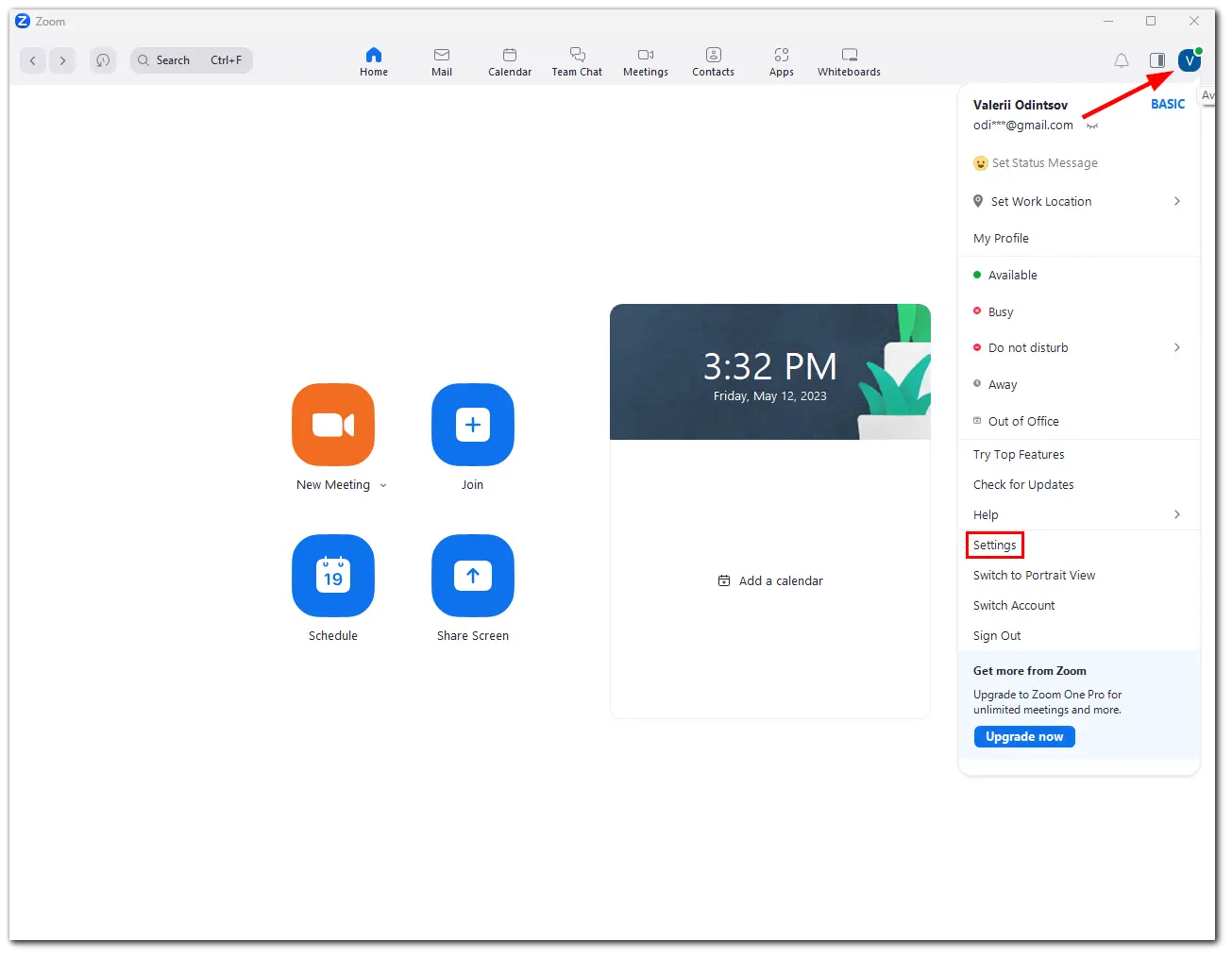
- Następnie przejdź do Tło i efekty.
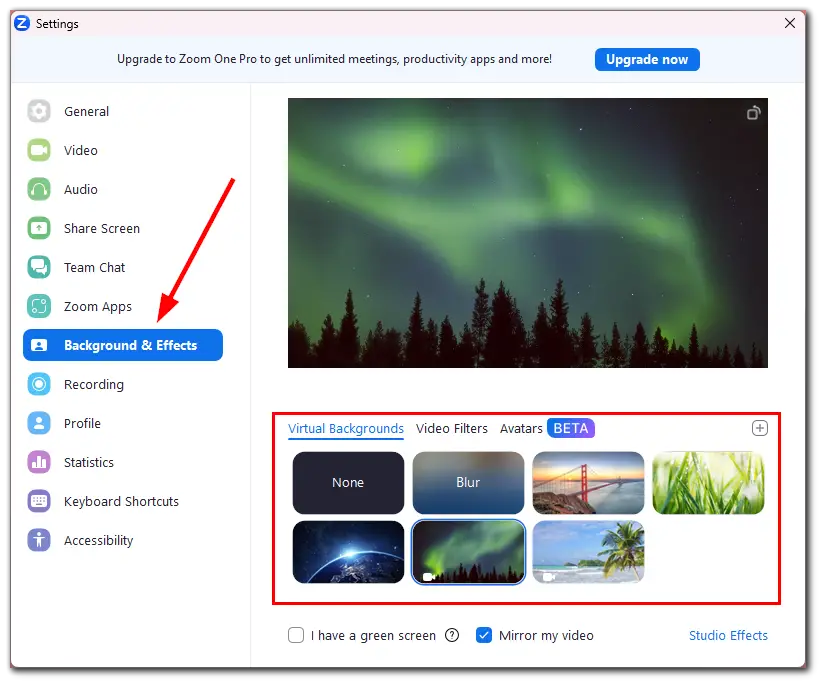
- Zobaczysz listę domyślnych wirtualnych teł oferowanych przez Zoom. Kliknij dowolne tło, którego chcesz użyć.
- Jeśli chcesz użyć niestandardowego tła, kliknij ikonę + i wybierz opcję Dodaj obraz lub Dodaj wideo.
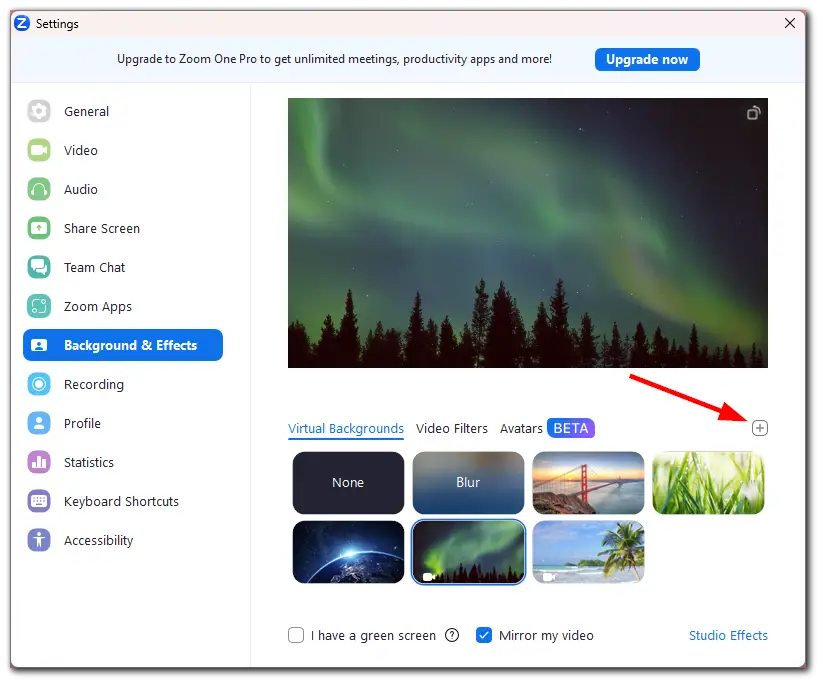
- Prześlij go z komputera.
- Aby wyłączyć tło, wybierz opcję Brak.
Nowe tło pojawi się teraz na ekranie. Możesz wyświetlić jego podgląd przed zastosowaniem go do połączenia.
Jak zmienić tło Zoom na urządzeniu mobilnym
Jeśli chcesz zmienić tło Zoom w aplikacji na iPhonie lub Androidzie, wykonaj następujące czynności:
- Otwórz aplikację Zoon i w razie potrzeby zaloguj się na swoje konto.
- Następnie przejdź do zakładki Więcej i wybierz Spotkania w sekcji Ustawienia.
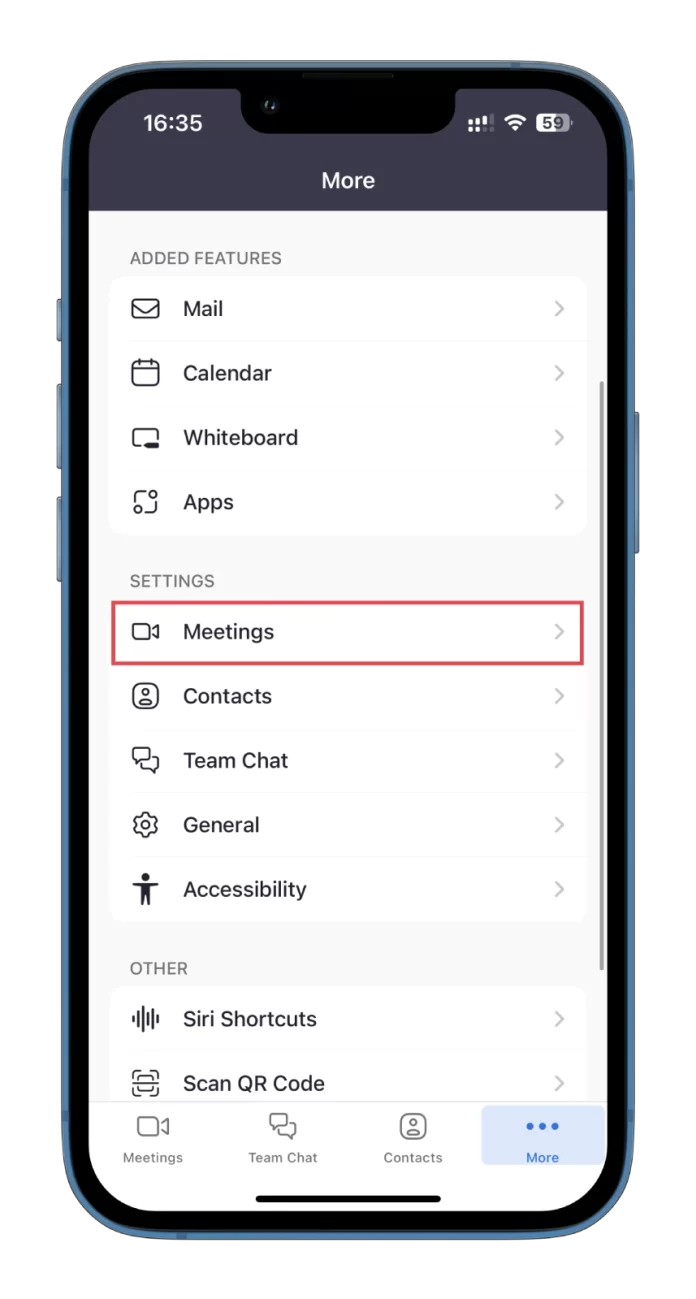
- Następnie dotknij opcji Tła i efekty w sekcji Wideo.
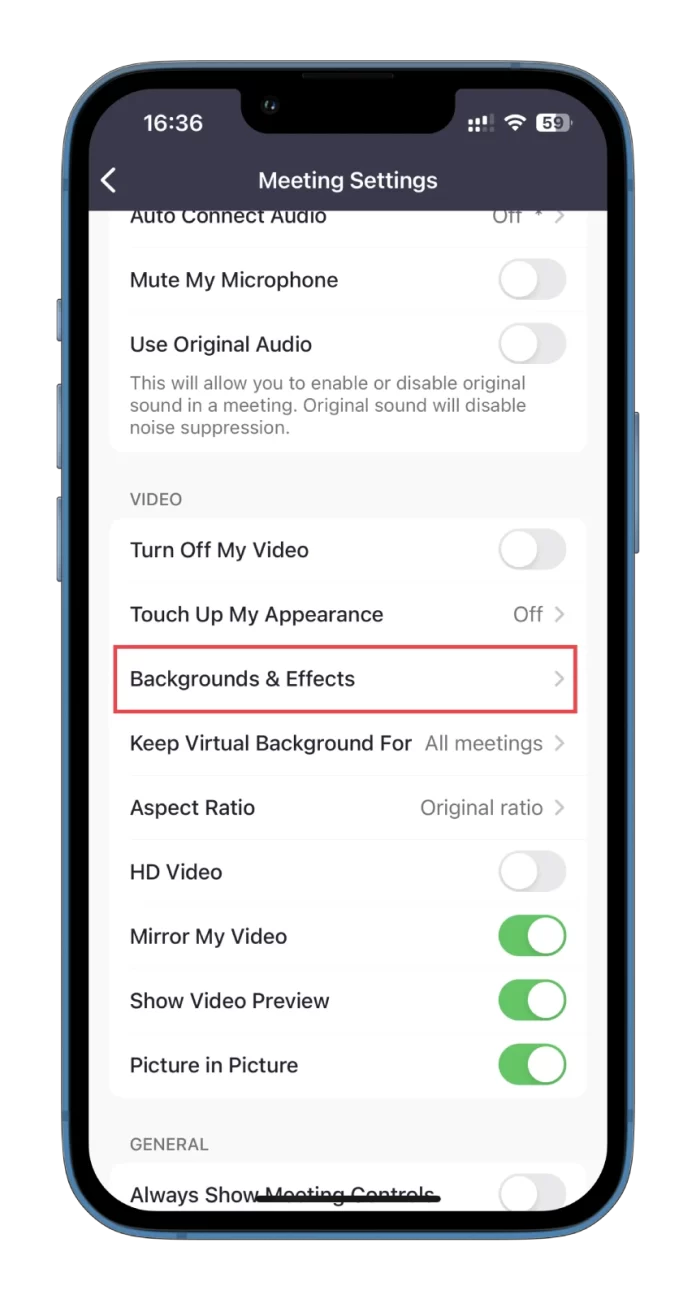
- Teraz wybierz tło, którego chcesz użyć, dotykając go.
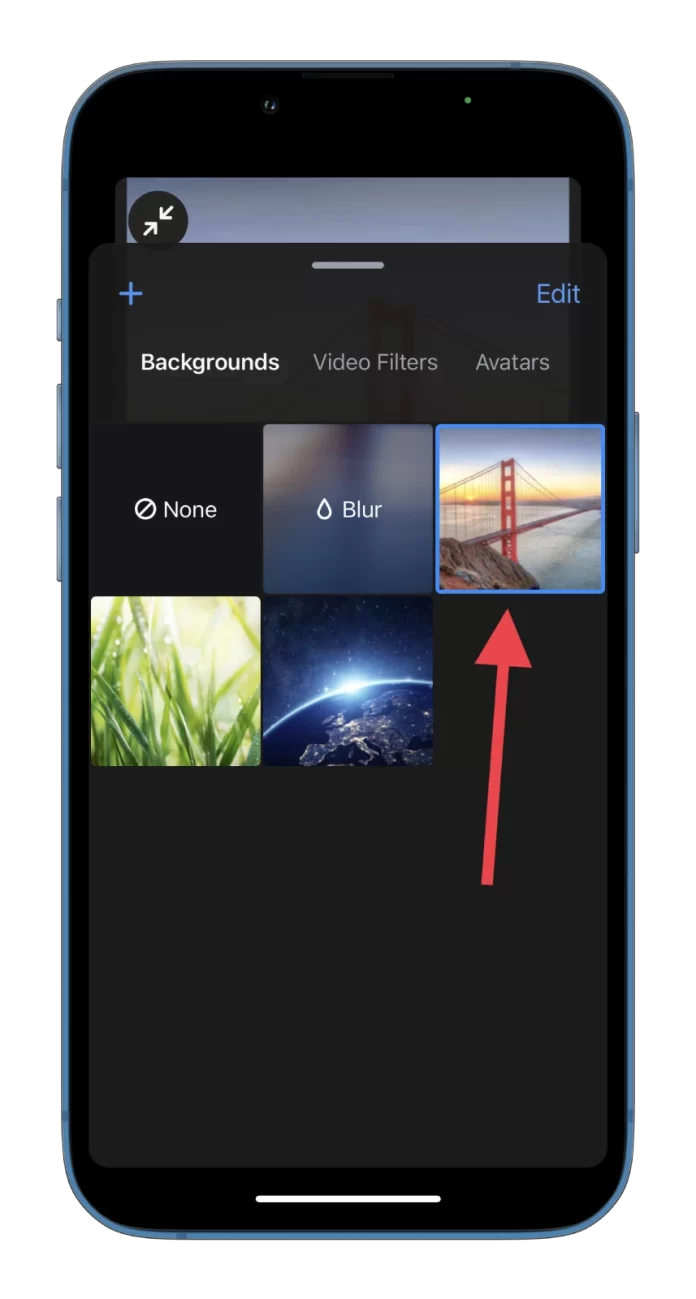
- Możesz także dodać własne tło, dotykając ikony + i wybierając obraz z galerii.
- Aby usunąć tło, dotknij opcji Edytuj, wybierz te, które chcesz usunąć, a następnie dotknij ikony kosza w prawym dolnym rogu.
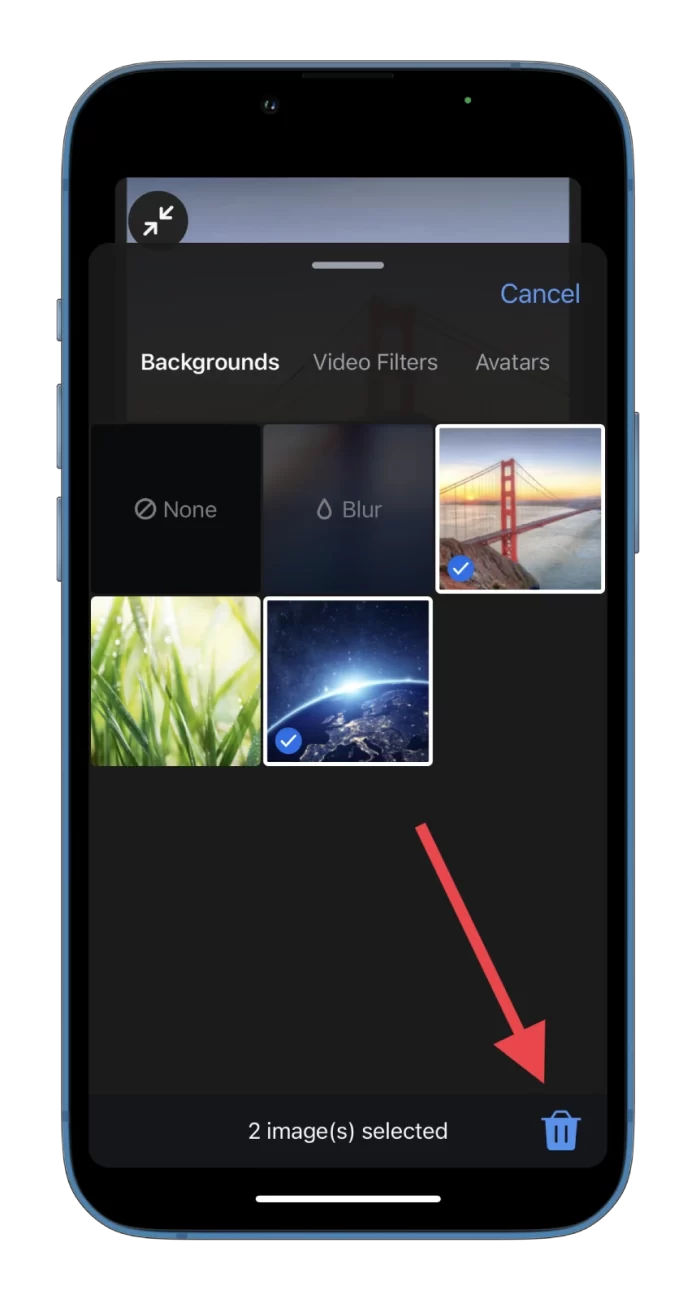
Jak widać, zmiana tła Zoom to łatwy i przyjemny sposób na urozmaicenie wirtualnych spotkań. Ciesz się spotkaniami online!
Dlaczego lepiej jest używać wirtualnego tła z zielonym ekranem?
Korzystanie z zielonego ekranu to najlepszy sposób na zapewnienie najbardziej płynnego i wysokiej jakości wirtualnego tła w Zoom. Dzieje się tak, ponieważ technologia zielonego ekranu została specjalnie zaprojektowana, aby umożliwić oprogramowaniu dokładne wykrycie i zastąpienie zielonego koloru wybranym wirtualnym tłem.
W przypadku korzystania z wirtualnego tła bez zielonego ekranu oprogramowanie będzie próbowało wykryć i zastąpić każdy kolor, który nie jest odcieniem skóry. Może to prowadzić do zakłóceń i rozmyć w filmie, co skutkuje mniej dopracowanym i profesjonalnym wyglądem. Dodatkowo, bez zielonego ekranu, oprogramowanie może mieć trudności z odróżnieniem użytkownika od tła, co prowadzi do rozpraszającego i nienaturalnego efektu.
Zielony ekran zapewnia, że oprogramowanie może dokładnie zastąpić tło bez zakłóceń i rozmyć. Dodatkowo, zielone ekrany są stosunkowo niedrogie i szeroko dostępne, co czyni je dostępną opcją dla każdego, kto chce wzbogacić swoje rozmowy Zoom o wirtualne tło.










